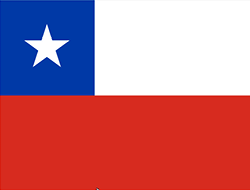Приложения за смарт устройства
1. Как да използвате приложението за смартконтрол за първи път?
СТЪПКА 1
При първото влизане трябва да създадете акаунт.
Попълнете необходимите полета.
Ще получите имейл, потвърждаващ създаването на Вашия акаунт.
СТЪПКА 2
Стартирайте приложението за смартконтрол.
СТЪПКА 3
Приемете предложените настройки: Bluetooth, местоположение, уведомления.
Въведете своите кодове за достъп.
Сега приложението за смартконтрол е достъпно.
2. Как да инсталирате 2 крушки и 1 дистанционно управление в приложението за смартконтрол?
СИТУАЦИЯ
Имате 2 осветителни тела, свързани към 1 дистанционно управление.
Искате да управлявате тези осветителни тела и чрез приложението.
СТЪПКА 1
Стартирайте приложението за смартконтрол.
Приложението разпознава осветителните тела и свързаното дистанционно управление. Стартирайте съветника за инсталиране.
СТЪПКА 2 Свържете дистанционното управление
Превключете дистанционното управление в режим Смартфон, като натиснете едновременно бутони "ON" & "Blue" за 3 секунди.
Дистанционното управление мига в червено.
Изберете дистанционното управление, установено от приложението.
Потвърдете екраните на съветника за инсталиране.
СТЪПКА 3
Приложението намира 2 осветителни тела, които вече са свързани към дистанционното управление.
Сега те трябва да се инсталират в приложението.
Изберете първото осветително тяло, което ще инсталирате.
Потвърдете екраните на съветника за инсталиране.
Променете името на осветителното тяло, ако желаете и изберете "Next".
Потвърдете екраните за инсталиране и изберете "Next".
Изберете помещение, което желаете да свържете и изберете "Next".
Инсталацията завършва, изберете "Done".
Изберете последното осветително тяло, което ще инсталирате.
Потвърдете екраните на съветника за инсталиране.
Двете осветителни тела, свързани към дистанционното управление са инсталирани в приложението.
Двете осветителни тела могат да се управляват от дистанционното и от приложението.
3. Как да присъедините ново осветително тяло към група осветителни тела, които вече са инсталирани?
СИТУАЦИЯ
Ако в приложението вече имате инсталирани осветителни тела и дистанционни управления, задължително трябва да използвате това приложение, за да свържете нови осветителни тела.
СТЪПКА 1
Включете всички осветителни тела
СТЪПКА 2
Стартирайте приложението за смартконтрол.
Инсталиране на ново осветително тяло в приложението.
Потвърдете екраните за инсталиране и изберете "Next".
Второто осветително тяло може да се управлява в приложението, но все още не може да се управлява чрез дистанционното.
За да свържете дистанционното управление с новото осветително тяло, от менюто изберете "My groups".
Натиснете и задръжте иконата на дистанционното управление.
Маркирайте кутийката на новото осветително тяло за дистанционното управление.
Потвърдете връзката.
Дистанционното управление и приложението могат да управляват двете осветителни тела.
4. Как да свържем ново дистанционно управление в система, която вече е инсталирана в приложението?
СИТУАЦИЯ
Имате 3 осветителни тела, свързани към 1 дистанционно управление и инсталирани в приложението.
Искате да управлявате две от тези осветителни тела с друго дистанционно управление.
СТЪПКА 1
Стартирайте приложението и от менюто изберете "My Controllers".
Превключете дистанционното управление в режим Смартфон, като натиснете едновременно бутони "ON" & "Blue" за 3 секунди.
Дистанционното управление мига в червено.
Натиснете "+" за кратко.
Приложението намира новото дистанционно управление.
Изберете иконата на новото дистанционно управление (задръжте).
Потвърдете екраните на съветника за инсталиране.
СТЪПКА 2
На екрана за свързване, изберете осветителните тела, които желаете да бъдат свързани с дистанционното.
Запазете връзката.
Сега дистанционното управление е инсталирано в приложението и управлява 2 избрани осветителни тела.
5. Свързване на осветително тяло с приложението
Отидете до "My Devices"
Натиснете икона "+".
Изберете осветителното тяло.
Инсталирайте новото осветително тяло в приложението.
Потвърдете процеса на инсталиране.
След това натиснете "Next".
Сега осветителното тяло е достъпно в приложението.
Имате достъп до настройките на осветителното тяло.
6. Как може да се симулира присъствие?
Можете да симулирате присъствие като използвате програмите за включване и изключване (АЛАРМА).
Алармите трябва да бъдат програмирани преди отсъствие. (Вижте нашето видео "Как да програмираме включване и изключване на осветлението (аларма)?").
Забележка: Захранването трябва да се поддържа.
7. Могат ли продуктите EGLO Connect да се управляват от няколко устройства?
Продуктите EGLO Connect могат да бъдат свързани към няколко устройства (Android и iOS). За всяко допълнително устройство трябва само да влезете с Вашите потребителски данни, създадени при първоначалното влизане.
Едновременното използване може да създаде проблеми (например да няма достъп до осветителите).
За да се възстанови възможността за управление, плъзнете надолу в прегледа на устройствата в приложението (="refresh") или включете и изключете Bluetooth услугата.
Тогава всички осветителни тела, свързани към приложението, стават видими и могат да се контролират отново.
8. "Alarm" е станала "Programs"
При последното обновяване на приложението за смартконтрол на AwoX, функцията "Alarm" е заменена от нова функция "Programs".
Благодарение на новата функция сега е възможно използването на пет нови опции за по-добър контрол и работа. Тези нови опции са:
- Timer - таймер
- Night light - нощно осветление
- Twilight simulator - симулатор на здрачаване
- Prescene simulator - симулатор на присъствие
- Program - Програма
Таймер
Таймерът Ви позволява да зададете отброяване при включване и изключване на Вашите осветителни тела EGLO Connect.
Нощно осветление
С новата функция "Night light", времето за включване и изключване на Вашите осветителни тела EGLO Connect може лесно да се програмира. Изберете Вашия персонален период, предпочитаните дни от седмицата, желаната последователност и яркостта, и осветете Вашия дом през нощта.
Симулатор на здрачаване
Симулаторът на здрачаване улеснява задаването на времето, от което Вашите EGLO Connect осветители се нуждаят за увеличаване на осветеността преди да достигнат пълна яркост в определен момент.
Пресценен симулатор
Използвайте симулатора на присъствие, за да създадете график, който да симулира присъствие дори, когато не сте вкъщи.
Програма
Новата функция "Program" Ви позволява да създадете ежедневни програми, които да включват и изключват Вашите EGLO Connect продукти. Тази функция е особено препоръчителна за онези от Вас, които често забравят да изключат осветлението преди да напуснат къщата.
9. Как да се програмира включване и изключване на осветлението (аларма)?
КОНТЕКСТ
Вашето осветление се управлява от приложението.
Включете
Изберете "Alarms"
Натиснете икона "+", за да добавите аларма
Задайте желания час.
Изберете Turn Off - изключване или Turn On - включване.
Изберете в колко часа осветлението да бъде включено или изключено.
Изберете дните, когато алармата трябва да се повтори.
Запазете.
Алармата е програмирана.
10. Информация за новата функция PRESET
Във FAVORITES - ЛЮБИМИ сега можете да откриете 4 така наречени предварителни настройки PRESETS. Тези 4 PRESETS са програмируеми любими "programmable favoritеs".
Тези PRESETS се съхраняват на ниво елемент, но могат да се използват и на ниво отделен осветител, ниво помещение или ниво група.
С тази нова функция сега е възможно да създавате отделни варианти на осветление за помещения или групи.
Как се запазва PRESET?
Изберете желаната настройка за Вашето осветително тяло. Можете да направите това или като изберете любими или като регулирате вида на осветлението, като използвате цветната палитра. Натиснете и задръжте желания бутон PRESET, за да запазите настройката на ниво осветително тяло. ВАЖНО: Можете също да зададете и желания вариант на осветление като използвате дистанционно управление. Натиснете и задръжте единия от двата бутона за любими на дистанционното управление, за да запазите настройката.
Бутон любими 1 на дистанционното управление = PRESET 1, бутон 2 = PRESET 2.
Как да извикате PRESET?
Можете да извикате PRESETS като използвате приложението (на ниво осветител, ниво помещение или ниво група, към които е присъединен осветителя).
За да направите това, натиснете за кратко съответния бутон PRESET. PRESET 1 и PRESET 2 могат да бъдат извикани и като се използва дистанционното управление. Те съответстват на бутони "FAVORIT 1" и "FAVORIT 2" на дистанционното.
ВАЖНО: Преди версия 5.3.2, "FAVORIT 1" и "FAVORIT 2" на дистанционното управление да предназначени за извикване на предварително зададен любими за всички осветители, управлявани чрез дистанционното. Тогава любимите се прилагаха към ВСИЧКИ осветители.
С версия 5.3.2, бутони "FAVORIT 1" и "FAVORIT 2" извикват PRESETS, които са индивидуално настроени за съответния осветител. Сега това позволява индивидуални настройки за светлината за цялото помещение или групи, които да бъдат зададени и запазени! По-долу е даден пример как да се създаде такава версия на осветление за помещение.
11. Как да се създаде група?
КОНТЕКСТ
При инсталирани поне 2 осветителни тела, Вие можете да ги групирате за едновременно управление.
Изберете "My groups".
Натиснете икона "+", за да създадете нова група.
Дайте име на групата.
Маркирайте осветителните тела за да ги добавите към групата.
Запазете Вашите настройки.
Сега можете да управлявате осветителните тела от Вашата група в "My groups".
12. Как да използвате контрол на светлината?
КОНТЕКСТ
Вашето осветление може да се управлява от приложението.
Включете
Изберете любими настройки за цветна или бяла светлина
или отидете на следващите контролни екрани, изберете иконите в долната лента.
Изберете цвят от палитрата.
Регулирайте яркостта.
Изберете атмосфера (за групи осветители)
Изберете режим на последователност (автоматична промяна на цвета)
Пуснете музика, за да стартирате диско режим (Яркостта и цвета се променят с ритъма на музиката).